Der er mange forskellige grunde til at købe Sonos-højttalere, men en af de største træk ved økosystemet er dens enorme støtte til musiktjenester. Fra Spotify, Apple Music, Pocket Casts, TuneIn Radio og alt andet imellem kan du her tilføje en til din Sonos-app!
Produkter, der bruges i denne vejledning
- Amazon: Sonos One ($199)
- Amazon: Sonos Beam ($399)
Sådan tilføjes en musiktjeneste til dit Sonos-system
Til denne vejledning tilføjer vi Google Play Musik til Sonos-appen. Den generelle idé / trin vil være den samme, uanset hvilken service du tilføjer, men nogle ting kan være lidt forskellige afhængigt af hvilken det er. Uden yderligere ado, lad os komme i gang.
- Åbn Sonos-appen på din telefon.
- Tryk på Mere på den nederste navigationslinje.
- Tryk på Tilføj musiktjenester.
-
Tryk på den musiktjeneste, du vil tilføje (i dette eksempel bruger vi Google Play Musik).


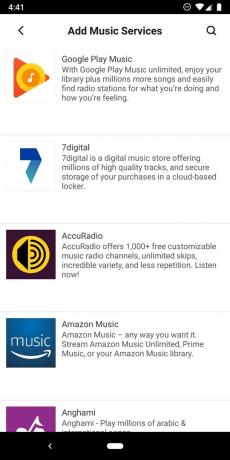
- Tryk på Føj til Sonos.
- Tryk på jeg har allerede en konto.
-
Tryk på Bemyndige.
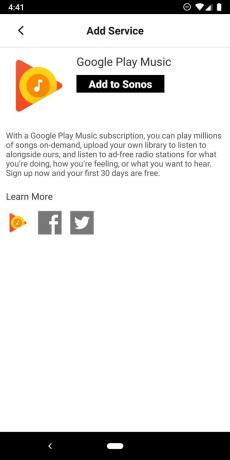
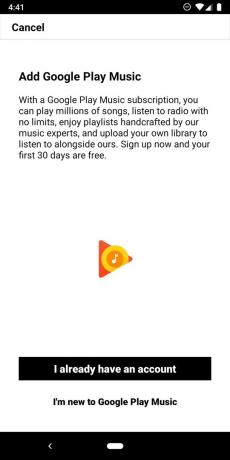

- Indtast koden, der vises på det sidste skærmbillede.
- Tryk på Næste.
- Tryk på den konto, du vil bruge.
-
Tryk på Tillade.

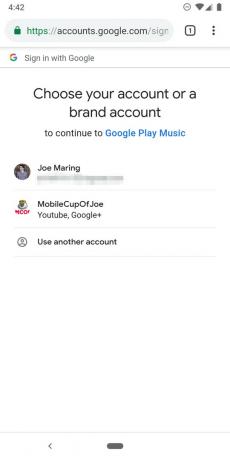

- Gå tilbage til Sonos-appen.
- Indtast et navn til din konto.
-
Tryk på Færdig øverst til højre på skærmen.
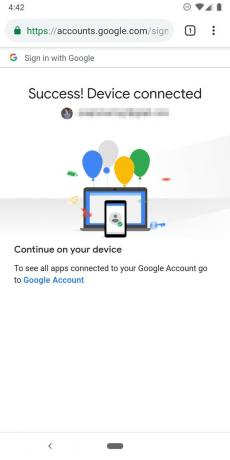
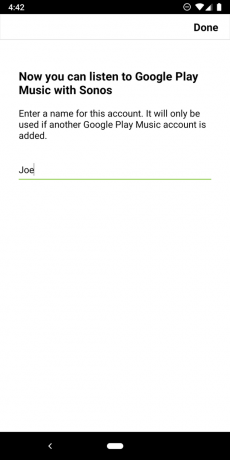
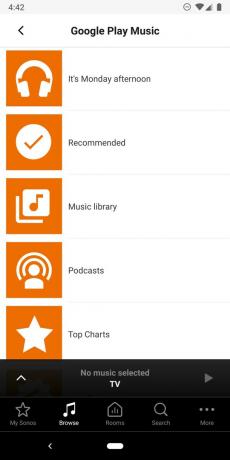
Du er klar! Næste gang du åbner Sonos-appen, skal du fanen Gennemse på navigationslinjen for at gennemse musik / podcasts fra en af de tjenester, du har tilføjet. Hav det sjovt og glad streaming!
